Смартфоны Samsung на базе операционной системы Android позволяют пользователям настраивать рабочий стол по своему вкусу и предпочтениям. Один из способов персонализации рабочего стола - создание ярлыков для быстрого доступа к приложениям, контактам или другим функциям устройства.
Создание ярлыка на рабочем столе Samsung Android процесс простой и интуитивно понятный. Вам понадобится всего несколько простых действий, чтобы сделать свой собственный ярлык и упростить свою повседневную жизнь.
Чтобы создать ярлык на рабочем столе Samsung Android, сначала найдите приложение или функцию, для которой вы хотите создать ярлык. Затем удерживайте палец на иконке этого приложения или функции до появления контекстного меню. В контекстном меню выберите опцию «Добавить на рабочий стол».
После этого на вашем рабочем столе появится ярлык, который вы можете перемещать по своему усмотрению. Вы также можете изменять размер ярлыка, перетаскивая его края вверх или вниз.
Рабочий стол Android Samsung: возможности и настройки
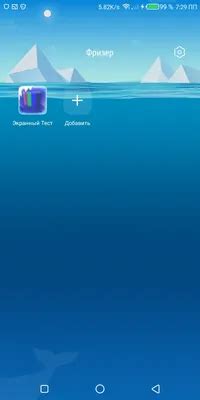
Одним из главных преимуществ рабочего стола Android Samsung является возможность настраивать его в соответствии с вашими предпочтениями. Вы можете изменять размер и расположение значков приложений, добавлять виджеты, изменять обои и многое другое.
Чтобы изменить расположение или размер значка приложения на рабочем столе, достаточно нажать и удерживать его, а затем перетащить на новое место. Также можно расположить значки в папки для лучшей организации.
Виджеты позволяют быстро получать доступ к определенным функциям или информации без необходимости открывать приложение. Чтобы добавить виджет на рабочий стол, нажмите и удерживайте пустое пространство на рабочем столе, затем выберите "Добавить виджет" и выберите нужный виджет из списка.
Для изменения обоев на рабочем столе Android Samsung можно выбрать из предустановленных обоев или установить собственное изображение. Чтобы это сделать, нажмите и удерживайте пустое пространство на рабочем столе, затем выберите "Обои" и выберите нужную опцию.
Кроме того, на рабочем столе можно создавать ярлыки для быстрого доступа к приложениям или функциям. Ярлык - это значок, с помощью которого можно запустить приложение или открыть определенную функцию с одного нажатия. Чтобы создать ярлык, нажмите и удерживайте приложение или функцию, затем перетащите его на рабочий стол.
Также на рабочем столе можно создавать папки для группировки приложений или функций по категориям. Чтобы создать папку, нажмите и удерживайте приложение или функцию, затем перетащите его на другое приложение или функцию.
В итоге, рабочий стол Android Samsung предоставляет множество возможностей для настройки и улучшения вашего пользовательского опыта. Используйте его по своему вкусу и настройте его под свои потребности и предпочтения.
Польза ярлыков на рабочем столе Android Samsung
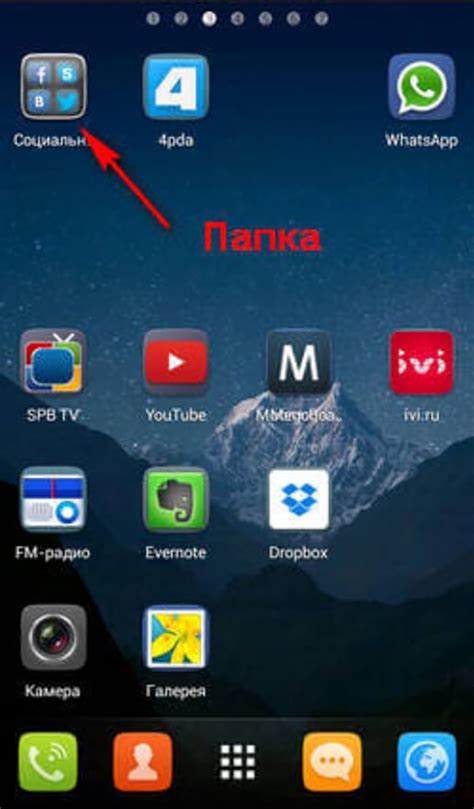
Одной из главных преимуществ ярлыков является улучшение производительности и удобства использования вашего устройства. Вам больше не придется искать нужное приложение среди списка всех приложений или перебирать папки. Просто создайте ярлык на рабочем столе и запустите его одним нажатием.
Ярлыки также позволяют вам персонализировать рабочий стол и сделать его удобным для вас. Вы можете организовать ярлыки в группы по категориям, таким образом, у вас будет отдельная группа для игр, социальных сетей, медиа-приложений и т.д. Это позволит вам быстро найти нужное приложение без поиска в большом количестве иконок на рабочем столе.
Другим важным преимуществом ярлыков является возможность быстрого доступа к контактам или веб-страницам. Создав ярлык на рабочем столе для контакта, вы сможете позвонить или отправить сообщение этому человеку всего одним нажатием. А ярлык на веб-страницу позволит вам быстро получить доступ к интересующей вас информации в Интернете.
Все эти преимущества делают ярлыки на рабочем столе Android Samsung важным инструментом для удобного и эффективного использования вашего устройства. Не стесняйтесь экспериментировать и настраивать свой рабочий стол в соответствии с вашими потребностями. Пользуйтесь всеми возможностями, которые вам предоставляются, и наслаждайтесь удобством и функциональностью вашего устройства Samsung.
Как изменить изображение ярлыка на рабочем столе Android Samsung

Ярлыки на рабочем столе Android Samsung представляют собой значки, которые быстро перенаправляют на определенные приложения или функции устройства. По умолчанию, каждое приложение имеет свое собственное изображение ярлыка. Однако, вы можете изменить изображение ярлыка на вашем устройстве Android Samsung, чтобы сделать его более персонализированным и уникальным.
Вот как можно изменить изображение ярлыка на рабочем столе Android Samsung:
- Найдите ярлык, который вы хотите изменить на рабочем столе. Для этого просто пролистайте рабочий стол и найдите приложение или функцию, для которых вы хотите изменить ярлык.
- Удерживайте палец на этом ярлыке, пока не появится контекстное меню.
- В контекстном меню выберите опцию "Изменить ярлык" или "Изменить картинку ярлыка", в зависимости от версии Android.
- Вам может быть предложено выбрать новое изображение ярлыка из галереи или предустановленных изображений. Если вы хотите использовать собственное изображение, нажмите на опцию "Выбрать изображение из галереи".
- Выберите изображение из своей галереи или выберите одно из предустановленных изображений.
- Подтвердите свой выбор, нажав на кнопку "Готово" или "Применить", в зависимости от версии Android.
Настройки вашего ярлыка на рабочем столе Android Samsung должны быть обновлены с новым изображением. Вы можете повторить эти шаги для всех ярлыков, которые вы хотите изменить. И помните, что если вы хотите вернуться к исходному изображению ярлыка, вы можете повторить те же самые шаги и выбрать предустановленное изображение или исходное изображение из галереи.
Организация ярлыков на рабочем столе Android Samsung

Ярлыки на рабочем столе Android Samsung позволяют организовать приложения и доступ к функциям устройства для более удобной навигации и быстрого доступа. В этой статье мы рассмотрим несколько способов создания ярлыков на рабочем столе Android Samsung.
Один из самых простых способов создания ярлыков - установка приложения на рабочий стол. Для этого нужно зайти в меню приложений, найти нужное приложение, удерживать его позицию и перетащить на рабочий стол. После этого появится ярлык с иконкой приложения на рабочем столе.
Если вам нужно создать ярлык для определенной функции устройства, например, настройки Wi-Fi или Bluetooth, то можно воспользоваться гаджетами. Для этого нужно нажать и удерживать пустое пространство на рабочем столе, выбрать "Виджеты" и найти нужный гаджет. После выбора гаджета нужно перетащить его на рабочий стол и настроить нужные параметры, например, выбрать беспроводную сеть для гаджета Wi-Fi.
Если вам нужно создать ярлык на рабочем столе для веб-сайта, можно воспользоваться специальными браузерами, которые позволяют создавать ярлыки на рабочем столе. Например, в большинстве браузеров для Android Samsung можно найти функцию "Добавить на рабочий стол" при открытии веб-сайта в браузере. После добавления ярлыка, при нажатии на него будет автоматически открываться нужная веб-страница.
Также есть возможность создавать папки на рабочем столе Android Samsung. Для этого нужно удерживать один ярлык и перетащить его на другой ярлык. После этого появится папка с выбранными ярлыками. В папке можно добавлять и удалять ярлыки, а также перетаскивать их для изменения порядка.
| Преимущества организации ярлыков на рабочем столе Android Samsung: | Способы создания ярлыков: |
|---|---|
| Легкий доступ к приложениям и функциям устройства без необходимости поиска в меню; | Установка приложения на рабочий стол; |
| Быстрый запуск приложений и функций; | Использование гаджетов для функций устройства; |
| Организация рабочего стола по удобству и предпочтениям пользователя; | Создание ярлыков для веб-сайтов в специальных браузерах; |
| Группировка приложений и функций в папки; | Создание папок на рабочем столе. |
В зависимости от ваших предпочтений и потребностей, выберите наиболее удобный способ создания ярлыков на рабочем столе Android Samsung. Помните, что организация рабочего стола может значительно повысить эффективность использования устройства и упростить доступ к нужным функциям и приложениям.
Как удалить ярлык с рабочего стола Android Samsung
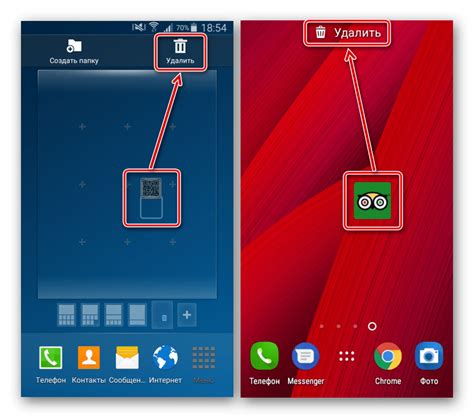
Android Samsung предоставляет возможность пользователю настраивать свой рабочий стол, добавлять и удалять различные ярлыки.
Если вам необходимо удалить ярлык с рабочего стола Android Samsung, выполните следующие шаги:
Шаг 1: Найдите ярлык, который вы хотите удалить. Обычно ярлыки находятся на главном экране или на дополнительных страницах рабочего стола.
Шаг 2: Удерживайте палец на ярлыке до появления контекстного меню или появления вибраций, которые указывают на то, что ярлык выделен.
Шаг 3: Перетащите ярлык на значок "Удалить" или корзину, которые обычно появляются внизу экрана после выделения ярлыка.
Шаг 4: Подтвердите удаление ярлыка, если вам будет предложено подтвердить это действие.
После выполнения этих шагов выбранный вами ярлык будет удален с рабочего стола Android Samsung.
Обратите внимание: Это руководство может отличаться в зависимости от версии Android и пользовательского интерфейса Samsung, поэтому некоторые шаги могут быть немного отличными.